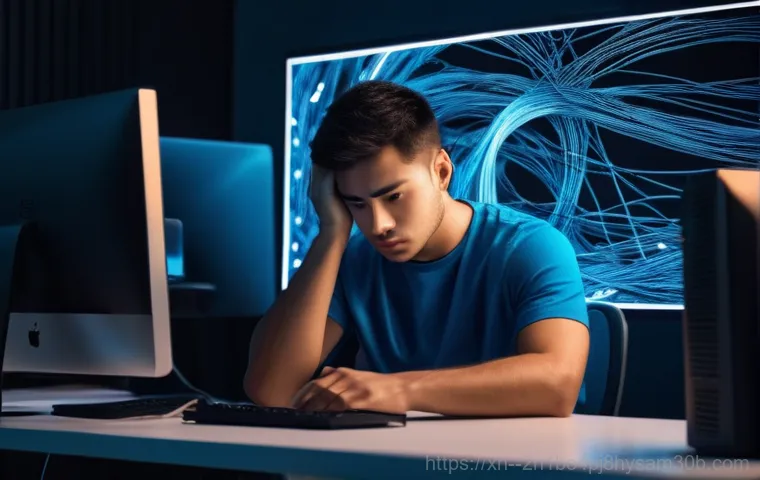컴퓨터를 사용하다 보면 갑자기 화면이 파랗게 변하면서 알 수 없는 메시지가 뜨는 ‘블루스크린’을 마주할 때가 있죠. 그 순간의 당혹감과 막막함은 말로 다 표현할 수 없을 겁니다. 저도 한두 번 겪은 게 아니라서 그 찜찜한 기분을 너무나도 잘 알고 있습니다.
특히 ‘SESSION3_INITIALIZATION_FAILED’ 오류는 윈도우 부팅의 중요한 단계에서 문제가 생겼다는 신호라서, 시스템 자체의 안정성을 위협할 수 있는 심각한 상황일 때가 많아요. 단순히 재부팅으로 해결되는 경우도 있지만, 대부분 메모리 문제, 손상된 시스템 파일, 또는 오래되거나 호환되지 않는 드라이버처럼 깊은 원인을 가지고 있어서 해결책을 찾는 데 애를 먹게 됩니다.
이 오류 때문에 중요한 작업이 날아가거나 아예 컴퓨터를 쓸 수 없게 되는 최악의 상황도 벌어질 수 있죠. 요즘처럼 PC 의존도가 높은 시대에 이런 오류는 정말 치명적입니다. 하지만 걱정 마세요!
여러분의 소중한 데이터를 지키고 쾌적한 PC 환경을 되찾을 수 있도록, 이 골치 아픈 오류의 원인부터 해결 방법까지 제가 직접 겪은 노하우와 함께 정확하게 알려드릴게요!
갑자기 파란 화면이 떴을 때, 대체 뭐가 문제일까요?

SESSION3_INITIALIZATION_FAILED, 이 오류의 진짜 의미는?
컴퓨터를 잘 쓰고 있다가 갑자기 파란 화면이 덜컥 뜨면서 ‘SESSION3_INITIALIZATION_FAILED’라는 메시지를 보면 정말이지 심장이 덜컥 내려앉는 기분이죠. 저도 처음 이 오류를 봤을 때는 당황스러움에 말문이 막혔던 기억이 생생합니다. 이 오류는 사실 윈도우 운영체제가 부팅되는 과정, 그중에서도 네 번째 단계에서 필요한 프로세스를 제대로 생성하지 못할 때 발생하는 치명적인 문제입니다.
쉽게 말해, 윈도우가 시작하는 데 필수적인 핵심 부품들이 제 역할을 못하고 있다는 경고등인 셈이죠. 단순히 웹서핑 중에 툭 튀어나오는 작은 오류와는 달리, 시스템의 안정성 자체를 뿌리부터 흔들 수 있는 심각한 상황일 때가 많아요. 그래서 이 오류가 한 번 뜨면 대충 넘길 일이 아니라, 어떤 부분이 문제인지 깊이 있게 들여다봐야 합니다.
겉으로는 멀쩡해 보여도 내부적으로 심각한 손상이 진행되고 있을 수도 있거든요. 만약 이 상태를 방치한다면, 어느 날 갑자기 컴퓨터가 아예 먹통이 되거나 소중한 데이터가 날아갈 수도 있는 아찔한 상황에 직면할 수 있습니다. 그래서 저는 이 오류를 절대 가볍게 보지 않고, 원인을 찾아 해결하려고 노력하는 편이에요.
우리가 놓치기 쉬운 의외의 원인들
‘SESSION3_INITIALIZATION_FAILED’ 오류의 주범은 보통 크게 세 가지로 압축됩니다. 첫째는 바로 메모리(RAM) 문제입니다. 컴퓨터가 정보를 처리하고 저장하는 데 필수적인 램에 물리적인 결함이 생기거나, 램 슬롯과의 접촉 불량이 생기면 이런 블루스크린이 발생할 수 있어요.
저도 예전에 새 램을 꽂았다가 호환성 문제로 이 오류를 겪었던 적이 있습니다. 둘째는 중요한 시스템 파일의 손상입니다. 윈도우 운영체제를 구성하는 수많은 파일 중 핵심적인 파일이 바이러스나 악성코드, 혹은 갑작스러운 전원 차단 등으로 손상되면 부팅 과정에서 치명적인 오류가 발생하죠.
셋째는 장치 드라이버의 문제입니다. 그래픽 카드, 사운드 카드, 메인보드 칩셋 등 다양한 하드웨어 장치들이 제대로 작동하려면 드라이버가 필요한데, 이 드라이버가 오래되었거나 윈도우 버전과 호환되지 않을 때, 혹은 설치 과정에서 꼬였을 때도 이 블루스크린을 볼 수 있습니다.
이 외에도 하드 드라이브의 물리적 손상이나 BIOS/UEFI 설정 문제 등 의외의 복합적인 원인이 숨어있을 수 있으니, 하나씩 꼼꼼하게 점검해 봐야 해요. 제가 겪어본 바로는, 단순한 문제인 줄 알았다가 의외의 곳에서 범인을 찾게 되는 경우가 많았습니다.
간단하지만 효과적인 첫 번째 시도! 재부팅과 연결 확인
일단 진정하고, 전원 버튼부터 눌러보세요
컴퓨터 화면이 파랗게 변하고 알 수 없는 영문 메시지가 가득 찼을 때, 대부분의 사람들은 저처럼 당황해서 아무것도 못 할 겁니다. 저도 그랬어요. 하지만 이런 상황일수록 침착함을 유지하는 게 정말 중요하더라고요.
가장 먼저 시도해볼 수 있는 건 ‘재부팅’입니다. 너무 당연한 이야기 같지만, 의외로 일시적인 시스템 충돌이나 소프트웨어 간의 사소한 꼬임으로 인해 발생하는 블루스크린은 단순 재부팅만으로도 거짓말처럼 해결되는 경우가 꽤 많습니다. 저도 여러 번 경험했죠.
마치 복잡하게 얽힌 실타래를 한 번 툭 풀어주는 것처럼, 시스템의 모든 프로세스를 초기화하면서 문제를 해결하는 원리라고 생각하시면 됩니다. 만약 재부팅 후에도 같은 오류가 반복된다면, 그때부터는 조금 더 심층적인 진단과 해결책을 찾아봐야 할 필요가 있습니다. 하지만 일단은 당황하지 말고, 전원 버튼을 잠시 누르고 강제 종료 후 다시 시작해보는 것을 첫 번째 시도로 꼭 해보시길 권해드려요.
이 간단한 단계가 의외로 시간을 절약해줄 때가 많거든요.
혹시 빠진 케이블은 없는지 꼼꼼히 체크!
재부팅으로 해결되지 않았다면, 그다음으로 확인해볼 것은 바로 ‘물리적인 연결 상태’입니다. 컴퓨터 본체 내부나 외부의 케이블들이 제대로 연결되어 있는지 확인하는 거죠. 예를 들어, 전원 케이블이 헐겁게 꽂혀 있거나, SATA 케이블처럼 저장 장치와 메인보드를 연결하는 데이터 케이블이 빠져 있을 때도 시스템이 불안정해지면서 블루스크린을 유발할 수 있습니다.
특히 컴퓨터를 이동시켰거나 내부 청소를 한 후에 이런 문제가 발생하는 경우가 많아요. 저도 예전에 하드디스크 연결 케이블이 살짝 빠져 있어서 부팅이 안 되고 블루스크린만 뜨던 적이 있었는데, 단순 케이블 재연결로 해결하고 나서 얼마나 허탈했는지 모릅니다. 외부 장치들, 예를 들어 USB 장치나 모니터 케이블 등이 문제를 일으킬 수도 있으니, 잠시 모든 외부 장치를 분리하고 최소한의 장치(키보드, 마우스, 모니터)만 연결한 상태에서 부팅을 시도해 보세요.
어쩌면 예상치 못한 곳에서 블루스크린의 원인을 찾을 수도 있답니다. 눈으로 확인하기 어려운 경우도 많으니, 한 번씩 케이블을 뺐다가 다시 꽂아주는 ‘재결합’을 시도해보는 것도 좋은 방법이에요.
메모리가 범인일 수 있어요! RAM 진단과 점검
컴퓨터의 기억력, RAM에 문제가 생기면?
컴퓨터에게 램(RAM)은 마치 사람의 단기 기억력과 같아요. 우리가 지금 하고 있는 작업의 모든 정보가 램에 임시로 저장되어 빠르게 처리되죠. 만약 이 램에 문제가 생기면, 컴퓨터는 정보를 제대로 읽고 쓸 수 없게 되고, 결국 치명적인 오류를 뿜어내며 블루스크린을 띄우게 됩니다.
‘SESSION3_INITIALIZATION_FAILED’ 오류의 가장 흔한 원인 중 하나가 바로 램 불량이라는 점, 알고 계셨나요? 램이 물리적으로 손상되었거나, 램 슬롯과의 접촉이 좋지 않거나, 심지어는 여러 개의 램 모듈 간에 호환성 문제가 있을 때도 이런 현상이 나타날 수 있습니다.
저도 예전에 컴퓨터가 계속 특정 게임을 실행하면 블루스크린을 띄우길래 소프트웨어 문제인 줄 알고 한참을 헤맸는데, 결국 램 하나가 불량인 것을 알고 교체하니 언제 그랬냐는 듯이 멀쩡해지더라고요. 그때 그 허탈함이란! 램 문제는 육안으로 확인하기 어렵기 때문에, 전문적인 진단 도구를 사용하는 것이 중요합니다.
윈도우 메모리 진단 도구 사용법과 그 외 확인 팁
윈도우 운영체제에는 자체적으로 메모리 문제를 진단할 수 있는 아주 유용한 도구가 내장되어 있습니다. 바로 ‘Windows 메모리 진단’ 도구인데요, 이 도구를 사용하면 램에 잠재된 문제를 찾아낼 수 있습니다. 사용 방법은 아주 간단해요.
윈도우 검색창에 ‘메모리 진단’이라고 입력한 후, ‘Windows 메모리 진단’ 앱을 실행하세요. 그러면 ‘지금 다시 시작하여 문제 확인(권장)’이라는 옵션이 뜰 텐데, 이 옵션을 선택하고 컴퓨터를 재부팅하면 됩니다. 재부팅 과정에서 시스템이 자동으로 램을 검사하고, 문제가 발견되면 그 결과를 알려줍니다.
검사 시간이 꽤 걸릴 수 있으니, 여유를 가지고 기다려 주세요. 만약 진단 결과 문제가 발견되었다면, 해당 램 모듈을 교체하는 것을 고려해야 합니다. 또한, 컴퓨터 본체를 열 수 있다면 램을 슬롯에서 완전히 뽑았다가 지우개 등으로 접촉 부위를 청소한 후 다시 꽂아보는 ‘램 재장착’도 효과적인 방법입니다.
여러 개의 램을 사용하고 있다면, 한 번에 한 개씩만 꽂아서 어떤 램이 문제인지 개별적으로 확인해보는 것도 좋은 방법이 될 수 있습니다.
말썽 많은 드라이버, 최신 상태로 관리하기
오래되거나 호환되지 않는 드라이버의 역습
컴퓨터의 각 부품들은 운영체제와 소통하기 위해 ‘드라이버’라는 소프트웨어가 필요합니다. 이 드라이버는 마치 하드웨어 부품과 윈도우 사이의 통역사 같은 역할을 하죠. 그런데 이 통역사가 오래되거나, 윈도우 버전과 맞지 않거나, 혹은 설치 과정에서 꼬여버리면 어떻게 될까요?
당연히 소통에 문제가 생기고, 시스템은 제대로 작동하지 못하게 됩니다. 특히 그래픽 카드, 메인보드 칩셋, 네트워크 어댑터 드라이버 같은 핵심 드라이버에 문제가 생기면 ‘SESSION3_INITIALIZATION_FAILED’와 같은 치명적인 블루스크린을 유발할 수 있습니다.
저도 예전에 윈도우 업데이트를 하고 나서 특정 장치의 드라이버가 꼬여서 부팅만 하면 블루스크린이 뜨던 경험이 있습니다. 그때는 정말 드라이버 문제일 거라고는 상상도 못 했어요. 인터넷 검색을 통해 드라이버가 문제라는 걸 알게 된 후에야 해결할 수 있었죠.
드라이버는 눈에 잘 보이지 않는 곳에서 시스템 안정성에 지대한 영향을 미치기 때문에, 항상 최신 상태를 유지하고 호환성을 신경 써야 합니다.
안전 모드에서 드라이버 문제 해결하기
드라이버 문제로 인해 윈도우가 정상적으로 부팅되지 않는다면, ‘안전 모드’를 활용하는 것이 좋은 해결책이 될 수 있습니다. 안전 모드는 최소한의 드라이버와 서비스만을 로드하여 윈도우를 시작하는 특별한 부팅 방식인데, 이를 통해 문제의 드라이버를 안전하게 제거하거나 업데이트할 수 있습니다.
윈도우 10/11 의 경우, 부팅 실패가 3 회 이상 반복되면 자동으로 복구 환경으로 진입하거나, Shift 키를 누른 채 다시 시작을 선택하여 고급 시작 옵션으로 들어갈 수 있습니다. 여기서 ‘문제 해결’> ‘고급 옵션’> ‘시작 설정’> ‘다시 시작’을 선택한 후, ‘안전 모드’ 옵션을 선택하여 진입할 수 있습니다.
안전 모드에 진입한 후에는 ‘장치 관리자’를 열어 최근에 설치했거나 의심되는 드라이버를 찾아 제거하거나, 최신 버전으로 업데이트해 보세요. 제조사 웹사이트에서 최신 드라이버를 직접 다운로드하여 수동으로 설치하는 것이 가장 확실한 방법입니다. 만약 특정 드라이버를 제거하고 재부팅했을 때 블루스크린이 사라진다면, 그 드라이버가 문제의 원인이었던 거죠.
저도 이런 식으로 문제의 드라이버를 찾아내서 깔끔하게 해결했던 기억이 있습니다.
손상된 시스템 파일을 복구하는 강력한 방법
SFC와 DISM, 윈도우 시스템을 지키는 두 기둥
윈도우 운영체제의 핵심 파일들이 손상되면 시스템 전체가 불안정해지고, 결국 블루스크린으로 이어질 수 있습니다. 이런 상황에서 윈도우를 다시 설치하는 극단적인 방법 외에도, 손상된 시스템 파일을 복구할 수 있는 아주 유용한 도구들이 있습니다. 바로 ‘시스템 파일 검사기(SFC)’와 ‘배포 이미지 서비스 및 관리(DISM)’입니다.
이 두 도구는 윈도우의 무결성을 검사하고 손상된 파일을 자동으로 복구해 주는 강력한 기능을 가지고 있습니다. SFC는 윈도우 보호 파일의 손상 여부를 검사하고, 손상된 파일이 있다면 올바른 버전으로 교체해 주고요. DISM은 윈도우 이미지 자체의 손상을 복구하여 SFC가 제대로 작동할 수 있도록 기반을 마련해 줍니다.
저도 윈도우가 자꾸 특정 프로그램에서 오류를 뿜어내고 알 수 없는 블루스크린이 뜨길래 SFC와 DISM을 순서대로 돌려본 적이 있는데, 그 이후로는 거짓말처럼 시스템이 안정화되었던 경험이 있어요. 이 도구들은 시스템에 문제가 생겼을 때 가장 먼저 시도해봐야 할 중요한 해결책입니다.
윈도우 설치 미디어로 시스템 복구하기
SFC나 DISM으로도 해결되지 않거나, 아예 윈도우 부팅 자체가 안 될 정도로 심각한 시스템 파일 손상이 발생했다면, 윈도우 설치 미디어를 활용하여 시스템 복구를 시도해볼 수 있습니다. 윈도우 설치 USB나 DVD를 이용하여 컴퓨터를 부팅한 후, ‘지금 설치’ 대신 ‘컴퓨터 복구’ 옵션을 선택하는 것이죠.
이 복구 환경에서는 다양한 고급 옵션을 통해 시스템 복원을 시도하거나, 시동 복구 기능을 사용하여 부팅 문제를 해결할 수 있습니다. 저도 윈도우가 아예 부팅되지 않아 검은 화면만 뜨는 상황에서 설치 미디어를 이용해 복구를 시도했고, 다행히 이전 시점으로 복원하여 데이터를 살릴 수 있었던 경험이 있습니다.
하지만 이 방법은 복구 과정에서 예상치 못한 문제가 발생할 수도 있고, 경우에 따라서는 데이터를 손실할 위험도 있으니, 중요한 데이터는 미리 다른 저장 장치에 백업해 두는 것이 필수적입니다. 이 단계는 전문가의 도움이 필요할 수도 있는 다소 복잡한 과정일 수 있습니다.
만약을 대비한 최종 수단: 운영체제 재설치

백업은 필수! 데이터 소실을 막는 가장 중요한 단계
앞서 말씀드린 여러 방법들을 시도했음에도 불구하고 ‘SESSION3_INITIALIZATION_FAILED’ 블루스크린이 계속해서 나타난다면, 결국 윈도우 운영체제를 재설치하는 것이 가장 확실하고 근본적인 해결책이 될 수 있습니다. 하지만 운영체제 재설치는 하드디스크나 SSD의 모든 데이터를 지우고 윈도우를 새로 깔아야 하는 과정이기 때문에, 가장 중요한 단계는 바로 ‘데이터 백업’입니다.
백업을 소홀히 했다가 소중한 사진, 문서, 작업 파일 등이 모두 날아가 버리는 최악의 상황을 맞이할 수도 있거든요. 저도 예전에 백업 없이 윈도우를 재설치했다가 중요한 자료들을 몽땅 잃어버리고 며칠 밤낮을 후회했던 쓰라린 경험이 있습니다. 그때 이후로는 무조건 중요한 데이터는 외장하드나 클라우드 서비스에 이중 삼중으로 백업해두는 습관을 들였습니다.
문서, 사진, 동영상, 즐겨찾기, 프로그램 설정 파일 등 자신에게 중요한 모든 데이터를 꼼꼼하게 정리하여 안전한 곳으로 옮겨두세요. 이 과정만 제대로 해도 마음 편하게 윈도우 재설치에 돌입할 수 있습니다.
윈도우 클린 설치, 새 출발의 시작
데이터 백업을 완벽하게 마쳤다면, 이제는 윈도우 클린 설치를 통해 컴퓨터에 새 생명을 불어넣을 차례입니다. 윈도우 설치 USB나 DVD를 이용하여 부팅하고, 설치 과정에서 기존 드라이브를 포맷한 후 윈도우를 새로 설치하면 됩니다. 이 과정은 이전에 발생했던 모든 소프트웨어적인 문제점들, 즉 손상된 시스템 파일, 꼬인 드라이버, 알 수 없는 프로그램 충돌 등을 한 방에 해결해 줄 수 있습니다.
마치 새 컴퓨터를 사는 것처럼 깨끗한 환경에서 다시 시작할 수 있게 되는 거죠. 설치 과정은 비교적 간단하지만, 윈도우 버전에 맞는 드라이버를 미리 준비해두고, 필요한 프로그램들을 다시 설치해야 하는 번거로움은 감수해야 합니다. 하지만 고질적인 블루스크린 문제에서 완전히 벗어나 쾌적한 PC 환경을 되찾을 수 있다는 점을 생각하면, 이 정도 수고로움은 충분히 감수할 만하다고 생각합니다.
저도 몇 년에 한 번씩은 클린 설치를 통해 PC 컨디션을 최상으로 유지하려고 노력하고 있어요. 새로운 마음으로 컴퓨터를 사용하는 기분은 정말 최고입니다.
블루스크린, 미리미리 예방하는 현명한 습관
정기적인 업데이트와 보안 관리는 기본 중의 기본
‘SESSION3_INITIALIZATION_FAILED’와 같은 블루스크린은 한 번 겪고 나면 다시는 경험하고 싶지 않은 불청객이죠. 그래서 평소에 미리미리 예방하는 습관을 들이는 것이 무엇보다 중요합니다. 가장 기본적인 예방법은 바로 ‘정기적인 윈도우 업데이트’와 ‘보안 관리’입니다.
윈도우 업데이트는 단순히 새로운 기능만 추가하는 것이 아니라, 시스템의 안정성을 해치는 보안 취약점이나 알려진 버그들을 수정해 주기 때문에 필수적입니다. 저도 귀찮다고 업데이트를 미루다가 예상치 못한 문제에 봉착한 적이 한두 번이 아니에요. 또한, 악성코드나 바이러스는 시스템 파일을 손상시키거나 드라이버를 오염시켜 블루스크린의 직접적인 원인이 될 수 있으므로, 항상 신뢰할 수 있는 백신 프로그램을 설치하고 실시간 검사를 유지하는 것이 중요합니다.
주기적으로 전체 시스템 검사를 실행하고, 의심스러운 웹사이트 방문이나 파일 다운로드는 피해야 합니다. 이처럼 기본적인 보안 수칙을 지키는 것만으로도 블루스크린 발생 확률을 현저히 낮출 수 있답니다.
PC 건강을 지키는 관리 습관
운영체제 업데이트와 보안 관리 외에도, 평소에 PC 건강을 지키는 여러 가지 습관을 들이는 것이 좋습니다. 가장 먼저, 불필요한 프로그램은 삭제하고, 시스템 리소스를 과도하게 사용하는 프로그램은 사용에 주의해야 합니다. 컴퓨터가 너무 많은 프로그램을 동시에 실행하면 과부하가 걸려 불안정해질 수 있습니다.
저도 예전에 이것저것 깔아놓고 쓰다가 컴퓨터가 느려지고 블루스크린을 띄운 적이 있는데, 그때마다 불필요한 프로그램을 정리하니 한결 나아지더라고요. 또한, 하드 디스크나 SSD의 여유 공간을 충분히 확보하고, ‘디스크 정리’ 같은 윈도우 내장 도구를 주기적으로 사용하여 불필요한 임시 파일을 제거하는 것도 시스템 안정화에 도움이 됩니다.
물리적으로는 컴퓨터 내부의 먼지를 정기적으로 청소하여 발열 문제를 예방하고, 특히 노트북의 경우 냉각 팬이 제대로 작동하는지 확인하는 것도 중요합니다. 컴퓨터의 발열은 하드웨어 수명 단축뿐만 아니라 시스템 불안정의 주요 원인이 되기도 하거든요. 이런 사소하지만 꾸준한 관리가 결국 우리의 소중한 PC를 블루스크린의 공포에서 지켜줄 거예요.
블루스크린 해결의 핵심 요약: 원인과 대처법
내 컴퓨터 블루스크린, 어떤 유형일까?
블루스크린은 다양한 원인으로 발생하지만, ‘SESSION3_INITIALIZATION_FAILED’ 오류는 특히 윈도우 부팅의 핵심 단계에서 문제가 생겼다는 신호이기 때문에, 문제의 심각성을 간과해서는 안 됩니다. 이 오류 메시지를 마주했을 때, 가장 먼저 떠올려야 할 것은 ‘하드웨어 문제’와 ‘소프트웨어 문제’ 중 어느 쪽에 더 가까운지 가늠해보는 것입니다.
물론 명확하게 구분하기 어려운 경우가 많지만, 최근에 새로운 하드웨어를 설치했거나 윈도우 업데이트를 진행한 적이 있다면 해당 변화가 원인일 가능성을 높게 볼 수 있습니다. 반대로 아무런 변화가 없었는데 갑자기 발생했다면, 램 불량이나 시스템 파일 손상처럼 서서히 진행된 문제일 가능성도 생각해 봐야 합니다.
저도 여러 번 블루스크린을 겪으면서, 항상 ‘최근에 내가 뭘 바꿨지?’를 먼저 떠올리는 습관이 생겼어요. 이 과정을 통해 문제의 범위를 좁히고, 더 효과적인 해결책에 빠르게 접근할 수 있었습니다.
신속하고 정확한 대처를 위한 가이드
블루스크린이 발생했을 때, 무턱대고 이것저것 시도하기보다는 체계적인 접근이 필요합니다. 아래 표는 ‘SESSION3_INITIALIZATION_FAILED’ 오류를 포함한 일반적인 블루스크린 상황에서 시도해볼 수 있는 주요 원인과 해결책을 제가 직접 경험한 바를 토대로 정리한 것입니다.
이 가이드를 통해 여러분의 컴퓨터 문제 해결에 조금이나마 도움이 되기를 바랍니다. 중요한 것은 당황하지 않고, 하나씩 차근차근 점검해나가는 인내심입니다.
| 주요 원인 | 해결 방법 (권장 순서) | 비고 및 꿀팁 |
|---|---|---|
| 메모리(RAM) 불량 또는 접촉 불량 |
|
여러 개의 램 사용 시, 하나씩 번갈아 끼워보세요. 램 슬롯 청소도 중요합니다. |
| 손상된 시스템 파일 |
|
명령 프롬프트를 ‘관리자 권한’으로 실행해야 합니다. 윈도우 설치 미디어로 복구도 고려. |
| 오래되거나 호환되지 않는 드라이버 |
|
특히 그래픽/칩셋 드라이버를 우선적으로 확인하세요. 윈도우 업데이트 후 문제가 발생했다면 롤백도 고려. |
| 하드 드라이브 (SSD/HDD) 문제 |
|
하드웨어 불량 시 교체가 필요합니다. 중요한 데이터는 미리 백업하는 습관을 가지세요. |
| 윈도우 손상 / 알 수 없는 복합적 문제 |
|
최후의 수단이지만 가장 확실한 해결책. 반드시 모든 중요한 데이터 백업 후 진행하세요. |
PC 성능 최적화: 블루스크린 예방을 넘어 쾌적한 환경으로
정기적인 PC 관리, 선택이 아닌 필수!
블루스크린 문제를 해결하고 나면, 다시는 이런 불쾌한 경험을 하고 싶지 않은 마음이 절실해질 겁니다. 사실 블루스크린은 갑작스럽게 찾아오는 것처럼 보여도, 그 뒤에는 시스템 자원 관리 소홀, 불필요한 프로그램 누적, 드라이버 충돌 등 꾸준히 쌓여온 문제들이 복합적으로 작용하는 경우가 많습니다.
그래서 우리는 블루스크린 예방을 넘어서, 전반적인 PC 성능을 최적화하여 쾌적한 환경을 지속적으로 유지하는 데 힘써야 합니다. 이는 단순히 오류를 막는 것을 넘어, 우리가 컴퓨터를 사용하는 모든 순간의 효율성과 만족도를 높이는 길이죠. 저도 예전에는 컴퓨터 관리에 꽤 무심한 편이었는데, 몇 번의 블루스크린 사태를 겪고 나서는 정기적인 관리가 얼마나 중요한지 뼈저리게 느꼈습니다.
이제는 마치 자동차를 정기적으로 점검하듯이, 제 컴퓨터도 주기적으로 관리해주는 것이 일상이 되었어요.
블루스크린 없는 PC 라이프를 위한 실천 팁
쾌적하고 안정적인 PC 환경을 유지하기 위한 저만의 몇 가지 꿀팁을 공유해 드릴게요. 첫째, ‘시작 프로그램’을 주기적으로 점검하여 불필요하게 윈도우 시작 시 자동으로 실행되는 프로그램들을 정리해 주세요. 이는 부팅 속도 향상뿐만 아니라 시스템 자원 낭비를 막아 블루스크린 발생 확률을 낮춰줍니다.
저도 시작 프로그램을 정리하고 나니 컴퓨터 부팅 시간이 눈에 띄게 줄어들어서 정말 만족스러웠어요. 둘째, 정품 소프트웨어와 검증된 드라이버만 사용하세요. 출처를 알 수 없는 프로그램을 설치하거나, 제조사 공식 웹사이트가 아닌 곳에서 드라이버를 다운로드하는 행위는 시스템에 치명적인 문제를 일으킬 수 있습니다.
셋째, 사용하지 않는 프로그램은 과감하게 삭제하고, 주기적으로 디스크 공간을 확보해 주세요. 디스크 공간이 부족하면 시스템 성능 저하뿐만 아니라 다양한 오류의 원인이 됩니다. 넷째, 과도한 오버클럭은 피하는 것이 좋습니다.
성능 향상을 위해 오버클럭을 시도하다가 시스템 안정성이 떨어져 블루스크린을 자주 보게 되는 경우가 많으니 주의해야 합니다. 마지막으로, 중요한 데이터는 항상 이중으로 백업하는 습관을 들이세요. 아무리 PC 관리를 잘해도 예상치 못한 사고는 언제든 발생할 수 있으니까요.
이 작은 습관들이 모여 여러분의 PC를 블루스크린의 위협으로부터 안전하게 지켜줄 겁니다.
글을 마치며
오늘은 갑작스러운 ‘SESSION3_INITIALIZATION_FAILED’ 블루스크린 때문에 당황하셨을 여러분들을 위해 그 원인부터 해결책, 그리고 예방 습관까지 제 경험을 녹여 자세히 설명해 드렸습니다. 컴퓨터 문제가 생겼을 때 막막함은 저도 너무나 잘 알고 있어요. 하지만 당황하지 않고 차분히 단계별로 접근하면 의외로 쉽게 해결되는 경우도 많답니다. 이 글이 여러분의 소중한 PC를 지키고, 다시 쾌적하게 사용할 수 있는 데 작은 도움이라도 되었기를 진심으로 바랍니다. 이제 블루스크린은 더 이상 두려운 존재가 아닐 거예요!
알아두면 쓸모 있는 정보
1. 블루스크린 발생 시 가장 먼저 시도할 것은 당황하지 않고 컴퓨터를 재부팅하는 것입니다. 일시적인 오류는 재부팅만으로도 해결될 수 있어요.
2. 중요한 데이터는 항상 이중으로 백업해두는 습관을 들이세요. 예기치 못한 하드웨어 고장이나 시스템 오류에 대비하는 가장 현명한 방법입니다.
3. 윈도우 업데이트와 백신 프로그램 실시간 감시는 필수입니다. 최신 보안 패치와 바이러스 방어는 시스템 안정성의 기본 중의 기본이에요.
4. 새로운 하드웨어 장치를 설치했거나 드라이버를 업데이트한 후에 문제가 발생했다면, 해당 변경 사항이 원인일 가능성이 높으니 이를 우선적으로 점검해 보세요.
5. 컴퓨터 내부의 먼지 청소와 적절한 발열 관리는 하드웨어 수명을 늘리고 시스템 불안정의 원인을 줄이는 데 큰 도움이 됩니다.
중요 사항 정리
‘SESSION3_INITIALIZATION_FAILED’ 블루스크린은 주로 RAM 불량, 시스템 파일 손상, 드라이버 문제, 하드 드라이브 이상 등 다양한 원인으로 발생합니다. 해결을 위해서는 재부팅 및 케이블 확인부터 시작하여, 윈도우 메모리 진단 도구로 RAM 검사, 안전 모드에서 드라이버 업데이트 또는 제거, SFC 및 DISM 도구를 통한 시스템 파일 복구, 그리고 최후의 수단으로 데이터 백업 후 운영체제 재설치를 고려해야 합니다. 평소 정기적인 윈도우 업데이트, 강력한 보안 관리, 그리고 꾸준한 PC 청소 및 불필요한 프로그램 정리를 통해 블루스크린을 예방하고 쾌적한 PC 환경을 유지하는 것이 중요합니다.
자주 묻는 질문 (FAQ) 📖
질문: 컴퓨터 사용 중에 갑자기 ‘SESSION3INITIALIZATIONFAILED’라는 블루스크린 오류가 나타나면 대체 무슨 의미인가요? 그리고 왜 이런 오류가 발생하는 건가요?
답변: 아, 정말 난감하셨겠어요. 저도 컴퓨터 작업 한창인데 갑자기 파란 화면이 뜨면 심장이 덜컥 내려앉는 기분 잘 압니다. ‘SESSION3INITIALIZATIONFAILED’ 오류는 쉽게 말해 윈도우가 부팅되는 아주 중요한 4 단계 과정에서 꼭 필요한 프로그램들을 제대로 만들어내지 못했을 때 발생하는 심각한 문제입니다.
이게 왜 심각하냐면, 컴퓨터가 작동하기 위한 기본적인 준비 자체가 안 된다는 신호거든요. 주된 원인으로는 몇 가지가 있는데, 가장 흔하게는 컴퓨터의 ‘두뇌’ 역할을 하는 RAM(메모리)에 문제가 생겼을 때 나타나곤 해요. RAM이 고장 났거나 제대로 꽂혀 있지 않거나, 아니면 잠시 오류가 생겼을 때 이런 메시지가 뜰 수 있죠.
또 다른 원인으로는 중요한 윈도우 시스템 파일이 손상되었거나, 최근에 설치한 장치 드라이버가 윈도우와 충돌을 일으키면서 부팅 과정에 문제를 일으킬 때도 발생합니다. 이 오류는 윈도우의 안정성과 직결되기 때문에, 만약 이 메시지를 보셨다면 가볍게 넘기지 않고 꼭 점검해보셔야 해요.
질문: 그럼 이 ‘SESSION3INITIALIZATIONFAILED’ 오류를 마주했을 때, 제가 직접 해볼 수 있는 즉각적인 해결 방법은 뭐가 있을까요?
답변: 블루스크린이 뜨면 일단 당황스럽지만, 침착하게 몇 가지 시도를 해볼 수 있습니다. 가장 먼저 해볼 수 있는 건 당연히 ‘컴퓨터 재부팅’이에요. 가끔은 일시적인 시스템 오류일 수도 있어서, 단순히 재부팅하는 것만으로도 문제가 해결되는 경우가 생각보다 많습니다.
하지만 다시 같은 블루스크린이 뜬다면, 다음 단계로 ‘메모리 점검’을 해보셔야 해요. 윈도우 자체에 ‘메모리 진단 도구’라는 기능이 있어서, 이걸 사용해서 RAM에 문제가 있는지 확인해볼 수 있습니다. 윈도우 검색창에 ‘메모리’라고 입력하면 바로 찾을 수 있을 거예요.
이걸 실행해서 검사해보는 것만으로도 RAM 결함 여부를 파악하는 데 큰 도움이 됩니다. 만약 최근에 새로운 하드웨어를 설치했거나 드라이버를 업데이트했다면, 해당 드라이버를 제거하거나 이전 버전으로 롤백해보는 것도 좋은 방법이에요. 부팅 시 F8 키를 눌러 안전 모드로 진입해서 문제를 일으키는 드라이버를 찾아 제거하는 거죠.
제가 직접 겪어보니, 대부분의 블루스크린은 메모리나 드라이버 문제에서 시작되는 경우가 많더라고요.
질문: 재부팅도 해보고 메모리 점검까지 했는데도 계속 같은 오류가 발생한다면, 더 깊이 있게 어떤 부분을 확인해야 할까요?
답변: 여러 시도에도 불구하고 오류가 반복된다면, 조금 더 심도 있는 진단이 필요합니다. 먼저, 앞서 언급했듯이 ‘장치 드라이버’ 문제가 유력할 수 있으니, 모든 드라이버를 최신 버전으로 업데이트하거나, 문제가 의심되는 드라이버(특히 그래픽카드나 사운드카드 드라이버)를 완전히 제거하고 다시 설치해보는 걸 추천합니다.
윈도우 안전 모드에서 드라이버를 관리하는 것이 가장 안정적이에요. 다음으로는 ‘시스템 파일 손상’ 여부를 확인해야 하는데, 윈도우에는 손상된 시스템 파일을 복구해주는 ‘시스템 파일 검사기(SFC)’ 도구가 내장되어 있습니다. 명령 프롬프트(관리자 권한)를 열고 ‘sfc /scannow’를 입력하면 자동으로 검사하고 복구해줍니다.
만약 이 모든 방법으로도 해결이 안 된다면, 결국 ‘윈도우 재설치’를 고려해야 할 수도 있습니다. 윈도우 설치 과정에서조차 이 오류가 뜨는 경우가 있는데, 이럴 때는 하드디스크의 불량 섹터나 메인보드 같은 물리적인 하드웨어 자체의 고장을 의심해봐야 합니다. 컴퓨터를 오랫동안 사용하셨다면 메인보드나 하드디스크의 수명이 다했을 가능성도 배제할 수 없으니, 전문가의 도움을 받아 정밀 진단을 받아보는 것이 가장 확실한 해결책이 될 수 있습니다.
소중한 데이터를 보호하기 위해 미리 백업해두는 습관을 들이는 것도 잊지 마세요!